L’overclocking c’est quoi ?
On peut traduire overclocking en français par le terme surfréquençage. Overclocker un processeur (ou une carte graphique) consiste à faire fonctionner ce composant à une vitesse supérieure à la vitesse de fonctionnement normale. On comprend donc assez rapidement l’intérêt d’overclocker son processeur ou sa carte graphique surtout quand on sait que le gain peut atteindre jusqu’à 20% pour certains processeurs (en général c’est plutôt autour de 5-10% sans dépenser une fortune en ventirad ou en azote liquide…). Ce article ne traite que de l’overclocking du processeur, consultez cette page pour l’overclocking des cartes graphiques.
Voir cette page pour des bien choisir son processeur Intel ou AMD.
L’overclocking du processeur est possible pour 2 raisons principales. La première est que le fondeur dimensionne ses processeurs en se laissant une marge de sécurité pour assurer la fiabilité et évitez trop de retour SAV coûteux. La deuxième tient au fait de la technologie de fabrication des processeurs employée. En général, tous les processeurs d’une même gamme sont fabriqués avec la même technologie de gravure (13, 18 microns etc.)
En fait le choix de la fréquence du processeur n’est déterminé qu’après un test en sortie de chaîne de fabrication. La demande ainsi que de subtiles stratégies marketing déterminent également la fréquence choisie du processeur. Il est donc tout a fait courant qu’Intel ou AMD vendent à une certaine fréquence un processeur qui peux en pratique tenir des fréquences bien supérieures.
Quel est l’intérêt ?
L’intérêt principal de l’overclocking est d’augmenter la puissance de son ordinateur pour un coût nul ou très faible. En pratique le gain ne sera jamais extraordinaire, mais l’overclocking est un sport que les bidouilleurs apprécient. Ceux qui prennent plaisir à gagner quelques images/seconde dans un jeu ou à gagner quelques points à 3DMark comprendront…
Les risques ?
L’overclocking est bien entendu sous la responsabilité de celui qui le pratique et l’auteur de cet article ne pourra pas être mis en cause pour les éventuels dégats que vous feriez subir à votre matériel.
Pour répondre à la question, oui, overclocker son processeur est risqué. Mais comme tous les sports extrêmes, overclocker son processeur en respectant les conseils (de ce guide par ex) permet de limiter les risques au maximum. L’auteur de cet article pratique ce « sport » depuis de nombreuses années, aucune mort prématurée de composant n’est à signaler.
Tout d’abord le fait d’overclocker son processeur rend bien entendu caduque la garantie vis-à-vis du fabricant ; même si il est vrai qu’il est difficile pour le fondeur de connaître comment le processeur a été utilisé par l’utilisateur …
Le principal risque de l’overclocking est de griller le processeur par surchauffe, mais également par application d’une tension trop importante (Vcore). Le fait d’utiliser le processeur a une fréquence supérieure a également une influence sur sa durée de vie, même si on considère en général que la réduction est négligeable comparé au temps de vie d’un processeur (rarement plus de 5 ans)
Comment procéder ?
La vitesse de fonctionnement d’un CPU est régit par 2 paramètres principaux : le fsb (fréquences du bus de données) et le coefficient multiplicateur. La vitesse du CPU est égale au produit du fsb et du coefficient multiplicateur. Par exemple, un AMD barton 2500+ fonctionne avec un fsb de 11 et un coeff multi de 166, ce qui fait une fréquence de fonctionnement de 1826 MHz.
Pour overclocker le processeur, on peut agir sur l’un ou l’autre ou les deux paramètres à la fois. Malheureusement les fabricants de CPU bloquent de plus en plus souvent le coefficient multiplicateur, pour ces processeurs, la seule alternative est d’augmenter le FSB.
L’overclocking étapes par étapes
Contrôle de la température
Tout d’abord sauvegarder vos données, on n’est jamais trop prudent lorsqu’on fait ce type de manipulations. La chose la plus importante à contrôler lors d’un overclocking est la température du CPU. Celle-ci varie en général entre 30 et 65° en fonction du type de CPU, de l’activité et du refroidissement.
Pour mesurer la température de votre processeur, il existe plusieurs solutions. La première est de la lire directement en accédant au bios (touche suppr au boot en général) au démarrage de l’ordinateur. Une alternative possible que je vous conseille est d’utiliser un petit utilitaire qui permet de lire la température du CPU, mais également d’autres températures (boitier etc.) en fonction des sondes de votre carte mère.
Deux utilitaires particulièrement connus et performants que je vous conseille sont Sandra Sisoft et Aida , ce dernier ayant mes préférences.
Vous pouvez voir un exemple de capture d’écran du logiciel Aida ci-dessous. On peut y lire la température du processeur (processeur), de la carte mère (carte mère) et la température à l’intérieur du processeur (CPU diode).
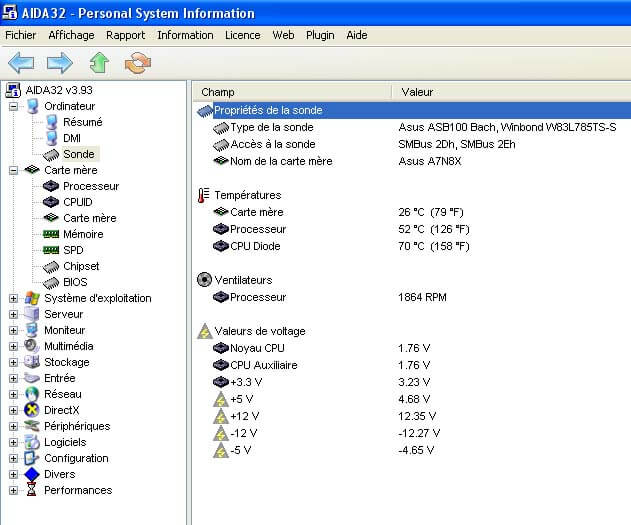
Les températures relevées ne sont pas toujours très justes car les sondes sont imprécises (+/- 10°C ) mais permettent d’avoir un bon ordre de grandeur. Il est préférable en général de mesurer la température du CPU lorsque le processeur est en charge (dans un jeu ou un benchmark). On recommande en général de rester en dessous de 65°C en charge, au-delà il y a un risque d’avoir des plantages, voir de détruire le processeur (au dessus de 80- 90°C tout de même).
Vérifiez la température avant et pendant l’overclocking et veuillez à ne jamais dépasser 65°C . Si votre processeur est déjà à plus de 55°C , vous risquez de ne pas pouvoir monter très haut en fréquence sans changer de radiateur/ventilateur. Mettre de la pâte thermique sur le core du processeur permet également de diminuer la température. Si votre processeur est en dessous de 50°C , vous pourrez certainement overclocker significativement votre processeur.
Modifications dans le bios
Pour passez à l’overclocking proprement dit il faut vous rendre dans le bios, en appuyant sur une touche (généralement suppr.) au boot de votre PC. Sur la plupart des cartes mères modernes (soft menu) on peut régler le processeur (fsb et coeff) depuis le bios ; pour les anciennes cartes mères il faut faire les mêmes manipulations mais en déplacement des cavaliers directement sur la carte mère (bcp moins pratique…)
Repérez bien dans votre bios les lignes ou vous pouvez modifier le fsb, le Vcore et le coefficient multiplicateur (utilisez le manuel de votre carte mère pour cela).
En fonction des possibilités de la carte mère et du CPU, monter légèrement le fsb (de 5 ou 10 MHz) et/ou le coeff. multi (de 11 à 11, 5 par exemple). Sauvez et redémarrez la machine.
Si tout fonctionne correctement, vous pouvez continuer à monter pas par pas le fsb et coeff jusqu’à atteindre la limite, c’est-à-dire que l’ordinateur ne démarre pas (écran noir) ou plante dans windows. Pour avoir un ordre d’idée des réglages possibles de votre processeur je vous invite à consulter le tableau disponible ici sur le site de choixpc.com.
Si l’ordinateur ne reboot pas, il suffit en général de redémarrer la machine plusieurs fois (3 ou 4), la carte mère remettra tout les paramètres du bios par défaut. Si cela ne fonctionne faite un « clear CMOS » (consultez le manuel de votre carte mère).
Si vous pouvez modifier le fsb et coeff multi, essayez de mettre le fsb le plus grand possible, en effet l’ordinateur sera plus performant réglé en 200*10 (fsb*coeff) qu’en 12*167, même si la fréquence totale est la même (2000MHz).
Si l’ordinateur plante au démarrage de Windows ou en utilisation, augmentez légèrement la tension Vcore. Attention l’augmentation du Vcore entraîne l’augmentation importante de la température, surveillez la bien (cf. paragraphe 1). En général on recommande de ne pas augmenter le Vcore de plus de 10-15%, ce qui fait pour un Vcore de 1.7V, un maximum de 2V. De toute façon les cartes mères sont généralement protégées et l’utilisateur ne peut mettre une tension trop grande.
Faites des tests pour vérifier que votre overclocking est stable, en utilisant un jeu 3D ou un bench (3DMark), si l’ordinateur plante (écran bleu), c’est soit : la température qui est trop haute, la mémoire vive (RAM) qui ne supporte pas la fréquence ou le Vcore.
Dans ce cas, si la température est raisonnable et que le Vcore n’a pas d’influence il faut influer sur les réglages de la ram. Pour cela modifier les timings de ram dans le bios et/ou désynchroniser la ram et le processeur. Il faut augmenter les timings de ram ce qui fera baisser légèrement les performances. La désynchronisation mémoire/proc si votre carte mère le peut permettra également peut être de monter la fréquence du processeur mais les performances peuvent diminuer. Impossible de donner des conseils plus précis dans cet article car ces réglages dépendent énormément de votre matériel. Le mieux dans ce cas est de faire des tests en contrôlant les performances avec un logiciel de benchmark tel que 3DMark 2001 ou 2003.
Screenshot de 3DMark 2003, disponible gratuitement sur le site de futuremark.
Conclusion
L’objectif de cet article volontairement succinct est de donner un idée de ce qu’est l’overclocking et sur la manière de procéder. Retenez qu’il y a des règles à suivre, mais que dans ce domaine tout est affaire d’expérimentation et de tests au cas par cas. De façon à limiter les problèmes, procédez toujours en réfléchissant avant d’agir et sans faire de grandes variation des paramètres. (par exemple passer directement le fsb de 133 à 200 risque fort de planter la machine voir de détruire des composants…) N’hésitez pas à demander de l’aide sur les forums du site pour toute précision ou conseil. Toutes remarques ou commentaires sur cet article sont également les bienvenus.
overclocker processeur, overclocking cpu, overclocker son PC.
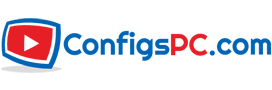







Bonjour et merci pour l’article.
Je me demandais si, à l’inverse, il était pertinent de baisser les performances de son processeur pour pouvoir atteindre un niveau de chauffe plus convenable pour un ordi portable un peu vieux. En effet j’ai un ordi qui commence à surchauffer régulièrement malgré un nettoyage du ventilateur et un ventilateur externe, et je voulais savoir si par cette méthode je pouvais reffroidir significativement mon ordi sans que le processeur en patisse trop.
Oui bien sur je le fait et ça fonctionne très bien je fait avec ThrottleStop perso